phpMyAdmin es una herramienta web de código abierto que facilita la gestión de bases de datos MySQL y MariaDB. Su interfaz intuitiva permite a usuarios de todos los niveles, desde novatos hasta expertos, administrar bases de datos sin necesidad de lidiar con comandos SQL complejos. Es como un tablero de control que hace accesible la gestión de datos con solo unos clics. Puedes acceder a phpMyAdmin fácilmente desde cPanel, y también está disponible en la mayoría de los paneles de administración de hosting, lo que la convierte en una opción ampliamente accesible para usuarios de diferentes plataformas.
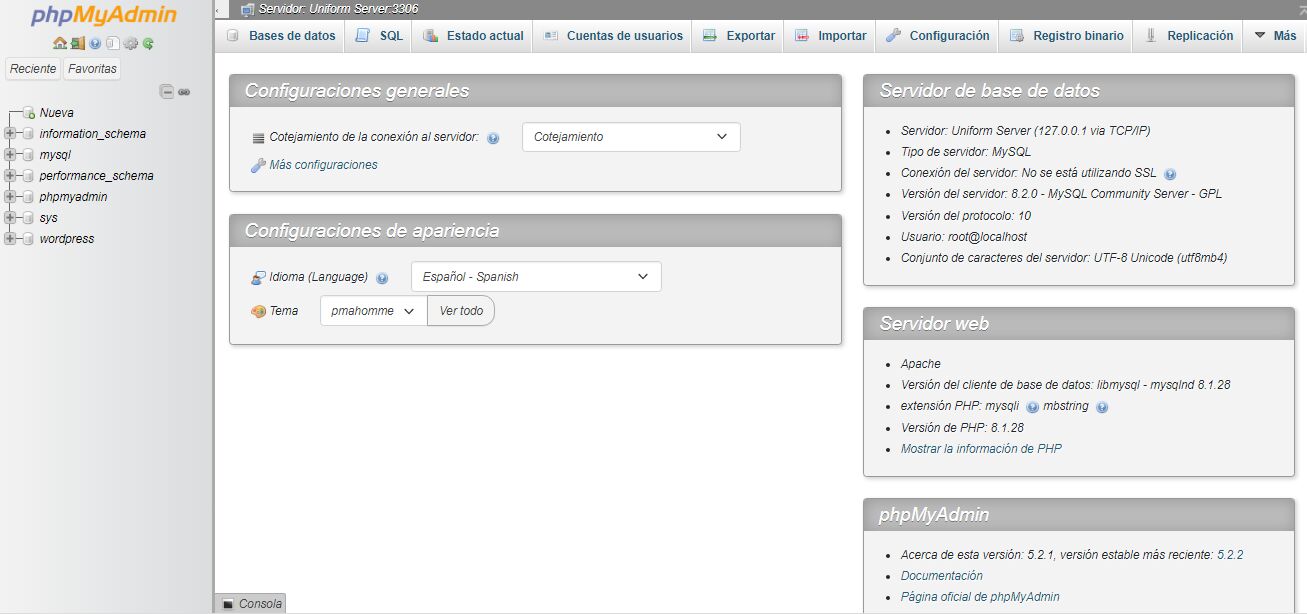
Para administradores de bases de datos y desarrolladores, phpMyAdmin es un recurso esencial. Ahorra tiempo en tareas rutinarias y minimiza errores al proporcionar una forma visual de interactuar con las bases de datos. Ya sea que estés configurando un sitio web, depurando una aplicación o manejando grandes volúmenes de datos, esta herramienta simplifica procesos complejos y agiliza el flujo de trabajo.
En esta guía, exploraremos tres funcionalidades clave de phpMyAdmin: importar y exportar bases de datos para migrar o respaldar información, clonar estructuras para replicar entornos rápidamente, y realizar tareas de mantenimiento para optimizar y mantener las tablas en buen estado. Estas características hacen de phpMyAdmin una solución versátil para cualquier proyecto que dependa de bases de datos.
1. Importar y Exportar Bases de Datos
Exportar Bases de Datos
Exportar bases de datos en phpMyAdmin es una tarea esencial para crear copias de seguridad, migrar datos a otro servidor o compartir estructuras con otros desarrolladores. La herramienta ofrece un proceso intuitivo con opciones que se adaptan tanto a necesidades básicas como a escenarios más avanzados.
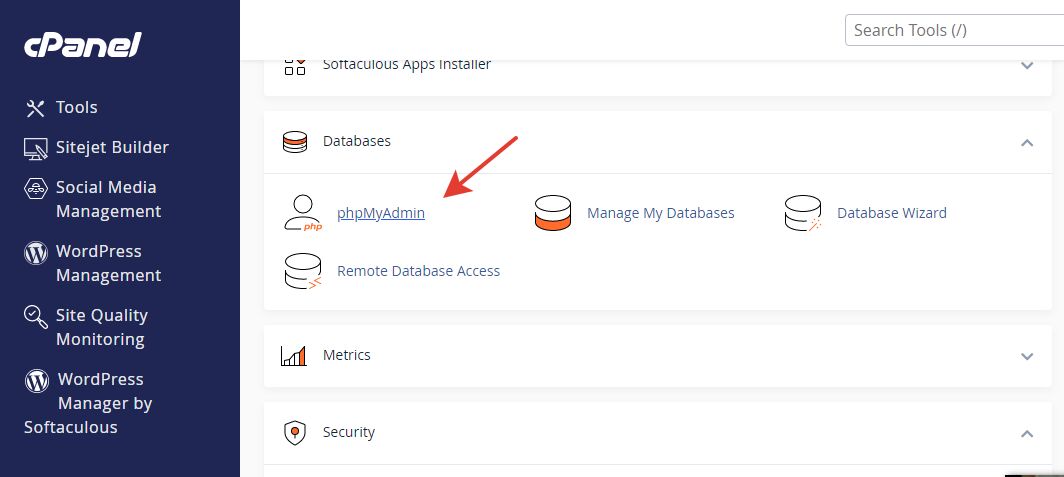
Ubicación de la opción en phpMyAdmin
Para comenzar, accede a phpMyAdmin desde tu panel de control, como cPanel, donde suele estar disponible en la sección de bases de datos. Una vez dentro:
- Selecciona la base de datos que deseas exportar desde el panel izquierdo.
- Haz clic en la pestaña Exportar en la barra superior. Esto te llevará a la interfaz donde puedes configurar la exportación.
Diferencias entre exportación rápida y personalizada
phpMyAdmin ofrece dos métodos de exportación, cada uno con propósitos distintos:
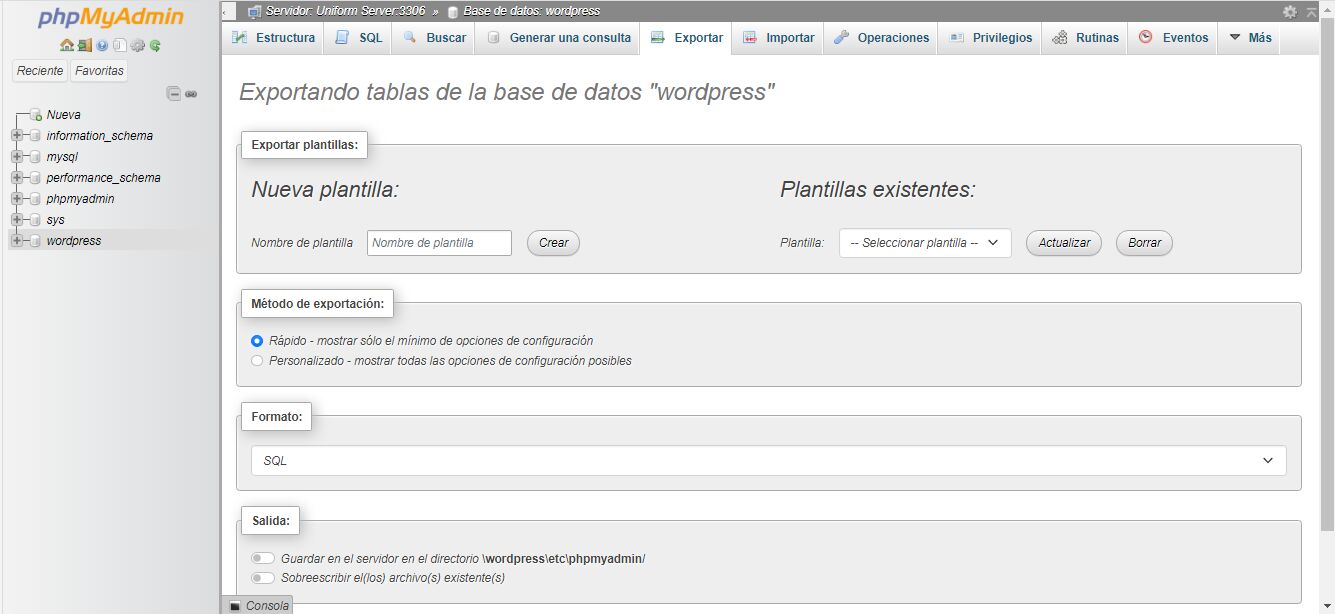
- Método rápido: Ideal para usuarios que buscan simplicidad. Con un solo clic, genera un archivo SQL con toda la base de datos usando configuraciones predeterminadas. Es perfecto para respaldos rápidos o cuando no necesitas personalizar la salida.
- Método personalizado: Proporciona control detallado. Puedes:
- Elegir tablas específicas para exportar (útil para excluir tablas grandes o irrelevantes).
- Decidir si exportar solo la estructura, solo los datos o ambos.
- Agregar opciones como comandos
DROP TABLEoIF NOT EXISTSpara evitar conflictos al importar. - Comprimir el archivo en ZIP o GZIP, ideal para bases de datos grandes.
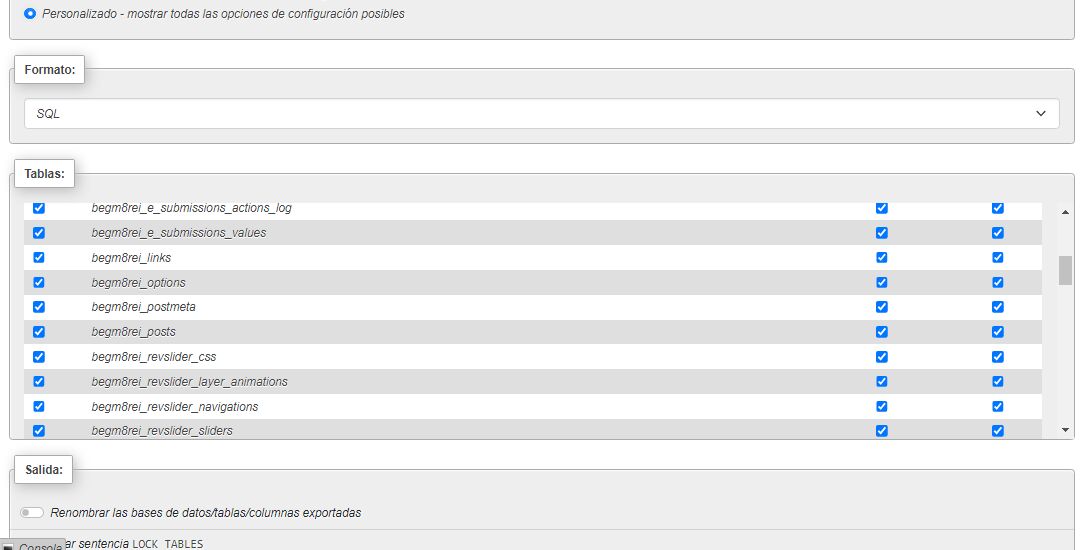
El método personalizado es mejor para migraciones complejas o exportaciones optimizadas, mientras que el rápido es suficiente para tareas rutinarias.
Formatos disponibles
Los formatos de exportación disponibles en phpMyAdmin incluyen:
- SQL: El formato estándar para MySQL/MariaDB, compatible con la mayoría de los servidores. Genera comandos SQL para recrear la estructura y los datos.
- CSV: Perfecto para exportar datos de tablas específicas a hojas de cálculo como Excel, aunque no incluye la estructura de la base de datos.
- XML, JSON, YAML: Útiles para integrar datos con otras aplicaciones, pero menos comunes en la gestión de bases de datos.
- PDF: Genera diagramas de esquemas, ideal para documentación técnica.
El formato SQL es el más versátil y recomendado para la mayoría de los casos, especialmente para respaldos y migraciones.
Ejemplos de uso: respaldos regulares
Exportar bases de datos es clave para mantener respaldos regulares. Por ejemplo:
- Si gestionas un sitio de comercio electrónico, puedes usar el método rápido para exportar la base de datos completa cada semana y guardarla en tu computadora o en la nube.
- Para respaldos más específicos, como solo las tablas de productos y pedidos, selecciona el método personalizado y elige esas tablas.
- Antes de actualizar un sistema o realizar cambios importantes, exporta la base de datos como medida de seguridad. Esto te permite restaurar los datos si algo falla, protegiendo tu proyecto contra errores o ataques.
Importar Bases de Datos
La importación en phpMyAdmin permite restaurar una base de datos desde un archivo exportado o cargar una nueva base de datos. Es fundamental para migraciones, restauraciones o pruebas en entornos de desarrollo.
Cómo acceder a la opción de importación
Para importar una base de datos, sigue estos pasos:
- Accede a phpMyAdmin desde cPanel u otro panel de administración.
- Selecciona la base de datos destino en el panel izquierdo. Si vas a importar una base de datos nueva, crea primero una base de datos vacía desde cPanel o la pestaña Bases de datos.
- Haz clic en la pestaña Importar en la barra superior. Esto abre el formulario donde puedes cargar el archivo y configurar la importación.
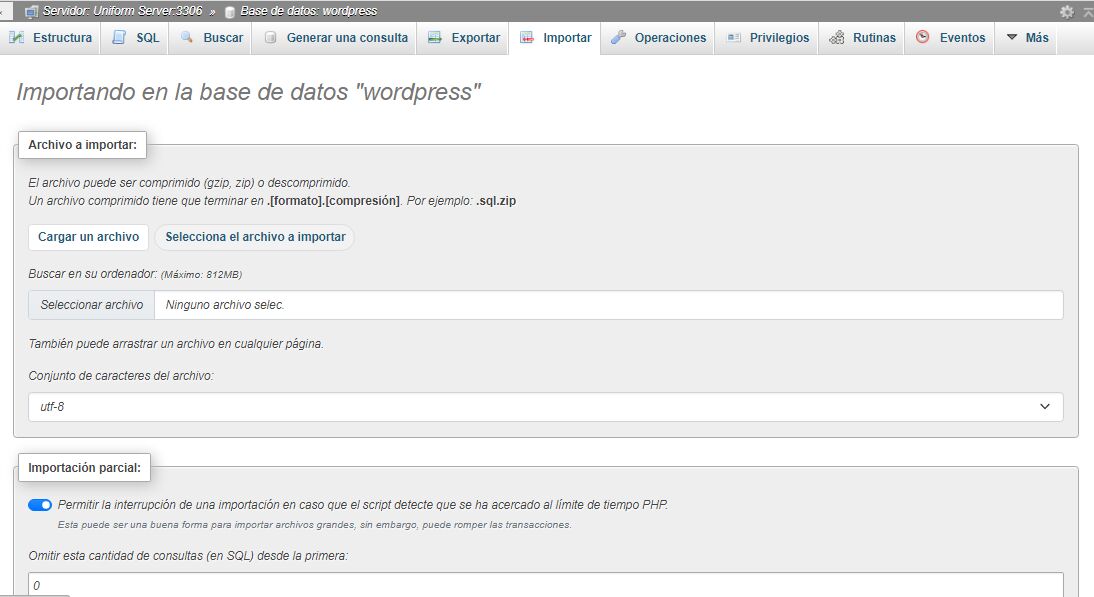
Requisitos comunes
Antes de importar, asegúrate de cumplir con estos requisitos:
- Formato del archivo: Usa un archivo
.sqlo comprimido (.sql.zip,.sql.gz). El archivo debe contener comandos SQL válidos, como los generados por phpMyAdmin. - Tamaño máximo: El tamaño del archivo está limitado por la configuración del servidor (
upload_max_filesizeen PHP), que suele ser de 2 MB a 50 MB. Archivos más grandes requieren soluciones alternativas, como dividir el archivo o importar desde el servidor.
Configuraciones recomendadas
Para una importación exitosa, considera estas configuraciones:
- Formato del archivo: Selecciona “SQL” en el menú desplegable. phpMyAdmin detecta automáticamente archivos comprimidos.
- Intercalación (collation): Verifica que la intercalación del archivo (por ejemplo,
utf8mb4_unicode_ci) coincida con la de la base de datos destino para evitar problemas con caracteres especiales, como acentos o emojis. Usa la intercalación predeterminada del servidor si no estás seguro. - Opciones avanzadas: Activa “Permitir la interrupción de la importación en caso de error” para detener el proceso si hay problemas, protegiendo los datos ya importados.
Posibles errores y cómo solucionarlos
Los errores más comunes al importar incluyen:
- Límite de tamaño de subida:
- Comprime el archivo en ZIP o GZIP para reducir su tamaño.
- Divide el archivo SQL en partes más pequeñas con un editor de texto o herramientas como SQL Splitter.
- Sube el archivo al servidor vía FTP y usa la opción de importación desde el servidor (si está disponible).
- Contacta al proveedor de hosting para aumentar el límite de
upload_max_filesize.
- Errores de sintaxis SQL: Ocurren si el archivo contiene comandos incompatibles con la versión del servidor. Revisa el archivo o usa la opción de compatibilidad al exportar (por ejemplo, “MySQL 5.7”).
- Problemas de intercalación: Si los caracteres aparecen incorrectos, ajusta la intercalación de la base de datos en la pestaña Operaciones antes de importar.
- Tiempo de ejecución agotado: Para archivos grandes, aumenta el parámetro
max_execution_timeen la configuración del servidor o usa una herramienta de línea de comandos comomysqlsi tienes acceso SSH.
Con estas configuraciones y soluciones, importar y exportar bases de datos en phpMyAdmin se vuelve un proceso claro y eficiente, incluso para usuarios con experiencia limitada. Estas funcionalidades aseguran que puedas gestionar tus datos de forma segura y adaptable a las necesidades de tu proyecto.
2. Clonar Bases de Datos
Clonar una base de datos en phpMyAdmin es una funcionalidad poderosa que permite crear una copia exacta de una base de datos existente, incluyendo su estructura, datos y configuraciones. Esta característica es invaluable para una variedad de propósitos, como realizar pruebas en un entorno de desarrollo sin afectar la base de datos original, crear entornos de prueba para nuevas funcionalidades o respaldar datos antes de realizar cambios significativos. La capacidad de clonar bases de datos directamente desde la interfaz de phpMyAdmin simplifica un proceso que, de otro modo, requeriría comandos SQL manuales o herramientas adicionales, haciéndolo accesible incluso para usuarios con conocimientos técnicos limitados.
Cómo clonar una base de datos en phpMyAdmin
El proceso para clonar una base de datos en phpMyAdmin es directo y se realiza a través de la pestaña Operaciones. A continuación, se detalla paso a paso cómo llevarlo a cabo:
- Accede a phpMyAdmin: Inicia sesión en phpMyAdmin desde tu panel de control, como cPanel, donde normalmente encontrarás un enlace en la sección de bases de datos. Una vez dentro, selecciona la base de datos que deseas clonar desde el panel izquierdo, donde se listan todas las bases de datos disponibles.
- Navega a la pestaña Operaciones: En la barra superior de phpMyAdmin, haz clic en la pestaña Operaciones. Esta sección incluye varias herramientas para gestionar la base de datos, incluyendo la opción de clonación.
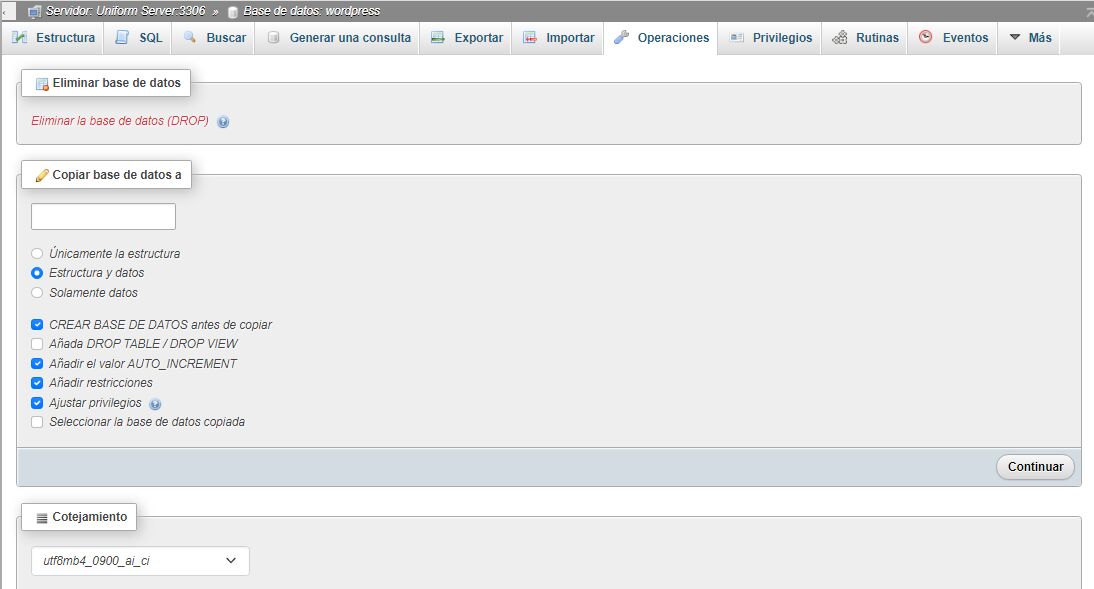
- Usa la opción “Copiar base de datos a”: En la pestaña Operaciones, busca la sección etiquetada como Copiar base de datos a. Aquí encontrarás un formulario que te permite especificar el nombre de la nueva base de datos y seleccionar las opciones de clonación. Introduce un nombre único para la base de datos clonada (por ejemplo,
mi_base_de_datos_copia). Asegúrate de que el nombre no exista ya en el servidor, ya que phpMyAdmin no sobrescribe bases de datos existentes. - Selecciona las opciones de copia: phpMyAdmin ofrece varias opciones para la clonación:
- Estructura y datos: Copia tanto la estructura de las tablas (esquema) como los datos contenidos en ellas. Esta es la opción más común para crear una réplica completa.
- Solo estructura: Copia solo el esquema de la base de datos (tablas, índices, etc.), sin incluir los datos. Útil para pruebas donde solo necesitas la estructura.
- Solo datos: Copia únicamente los datos, sin la estructura. Esta opción es menos común, pero puede ser útil en casos específicos.
- Crear base de datos antes de copiar: Marca esta casilla para que phpMyAdmin cree automáticamente la nueva base de datos antes de realizar la copia. Esto es especialmente útil, ya que elimina la necesidad de crear la base de datos manualmente desde cPanel u otro panel de control.
- Opciones adicionales: Puedes optar por incluir comandos como
CREATE DATABASEo mantener configuraciones específicas, como la intercalación de la base de datos original.
- Ejecuta la clonación: Una vez configuradas las opciones, haz clic en el botón Ir o Ejecutar (dependiendo de la христи0erversión de phpMyAdmin). phpMyAdmin creará la nueva base de datos y copiará el contenido según las opciones seleccionadas. El tiempo que tome dependerá del tamaño de la base de datos y del rendimiento del servidor.
Una vez completado el proceso, la base de datos clonada aparecerá en el panel izquierdo de phpMyAdmin, lista para su uso. Puedes verificar su contenido navegando a las tablas y asegurándote de que todo se haya copiado correctamente.
Consideraciones sobre la creación de bases de datos
Es importante tener en cuenta que clonar una base de datos implica la creación de una nueva base de datos en el servidor. Sin embargo, muchos proveedores de hosting imponen límites en el número de bases de datos que puedes crear en tu cuenta. Por ejemplo:
- Límites de hosting compartido: En planes de hosting compartido, es común que los proveedores restrinjan el número de bases de datos a un máximo (por ejemplo, 5, 10 o 20, dependiendo del plan). Antes de clonar, verifica en cPanel o en la documentación de tu proveedor cuántas bases de datos tienes disponibles. En cPanel, esta información suele estar en la sección Bases de datos MySQL o en el panel de estadísticas.
- Solución para límites alcanzados: Si has alcanzado el límite, puedes:
- Eliminar bases de datos antiguas o no utilizadas desde cPanel (asegurándote de respaldarlas primero si son importantes).
- Exportar la base de datos existente y trabajar con ella en un servidor local (como XAMPP o WAMP) para pruebas, evitando crear una nueva base de datos en el servidor.
- Actualizar tu plan de hosting a uno que permita más bases de datos o contactar al proveedor para aumentar el límite.
- Espacio en disco: Clonar una base de datos duplica el espacio utilizado, ya que la nueva base de datos ocupará tanto espacio como la original (a menos que copies solo la estructura). Verifica que tu cuenta de hosting tenga suficiente espacio en disco disponible.
Casos de uso prácticos
Clonar bases de datos es útil en múltiples escenarios, por ejemplo:
- Entornos de desarrollo y pruebas: Si estás desarrollando una nueva funcionalidad para un sitio web, puedes clonar la base de datos de producción a un entorno de desarrollo. Esto te permite experimentar sin arriesgar los datos en vivo.
- Respaldo antes de cambios importantes: Antes de actualizar una aplicación o modificar la estructura de la base de datos, clonar la base de datos te proporciona una copia de seguridad funcional que puedes restaurar rápidamente si algo sale mal.
- Migraciones parciales: Si necesitas replicar solo ciertas tablas o datos en otro servidor, puedes clonar la base de datos y luego usar la funcionalidad de exportación para transferir partes específicas.
- Capacitación o demostraciones: Los desarrolladores o administradores pueden clonar una base de datos para usarla en sesiones de capacitación, demostrando funcionalidades sin afectar la base de datos principal.
Precauciones y mejores prácticas
Para garantizar una clonación exitosa y evitar problemas, considera lo siguiente:
- Nombres únicos: Asegúrate de que el nombre de la base de datos clonada no coincida con ninguna base de datos existente, ya que phpMyAdmin no sobrescribe bases de datos por seguridad.
- Verifica la intercalación: Si la base de datos original usa una intercalación específica (por ejemplo,
utf8mb4_unicode_ci), asegúrate de que la clonada mantenga la misma para evitar problemas con caracteres especiales. - Rendimiento del servidor: Clonar bases de datos grandes puede consumir recursos significativos del servidor. Realiza esta operación en momentos de baja actividad o verifica con tu proveedor si hay restricciones de rendimiento.
- Permisos de usuario: La base de datos clonada no incluye automáticamente los permisos de usuario. Después de clonar, asigna los permisos necesarios a los usuarios desde cPanel (en la sección Bases de datos MySQL > Agregar usuario a base de datos) para que puedan acceder a la nueva base de datos.
- Limpieza regular: Si clonas bases de datos con frecuencia para pruebas, elimina las copias innecesarias para no exceder los límites de tu plan de hosting o saturar el espacio en disco.
Limitaciones y alternativas
Aunque la funcionalidad de clonación en phpMyAdmin es conveniente, tiene limitaciones en ciertos casos:
- Restricciones del proveedor: Como se mencionó, los límites en el número de bases de datos pueden ser un obstáculo. Si tu proveedor no permite crear más bases de datos, considera exportar la base de datos y trabajar en un entorno local.
- Bases de datos muy grandes: Para bases de datos extremadamente grandes, la clonación a través de phpMyAdmin puede ser lenta o fallar debido a límites de tiempo de ejecución. En estos casos, puedes usar herramientas de línea de comandos como
mysqldump(si tienes acceso SSH) para clonar la base de datos más eficientemente. - Alternativas manuales: Si no puedes usar la opción Copiar base de datos a, puedes clonar manualmente exportando la base de datos a un archivo SQL, creando una nueva base de datos y luego importando el archivo. Aunque este método es más laborioso, logra el mismo resultado.
Clonar bases de datos en phpMyAdmin es una herramienta práctica que ahorra tiempo y reduce riesgos al trabajar con datos sensibles. Al aprovechar la pestaña Operaciones y la funcionalidad Copiar base de datos a, puedes crear réplicas precisas de tus bases de datos con facilidad, siempre que tengas en cuenta las limitaciones de tu proveedor de hosting y las mejores prácticas para un proceso fluido.
3. Mantenimiento de Tablas
El mantenimiento de tablas en phpMyAdmin es crucial para garantizar el rendimiento, la integridad y la eficiencia de las bases de datos MySQL o MariaDB. Las tablas, que almacenan los datos, pueden fragmentarse, desarrollar errores o volverse ineficientes con el tiempo debido a inserciones, actualizaciones, eliminaciones o fallos del servidor. Un mantenimiento regular optimiza el rendimiento de las consultas, previene errores y asegura un funcionamiento fluido, especialmente en aplicaciones con alta carga, como tiendas en línea o sistemas de gestión de contenido.
phpMyAdmin ofrece herramientas de mantenimiento accesibles desde su interfaz, que permiten analizar, verificar, optimizar y reparar tablas con facilidad, sin necesidad de comandos SQL complejos. Estas herramientas están disponibles al seleccionar tablas específicas o múltiples tablas, y se pueden ejecutar con unos pocos clics. A continuación, se detalla cada función de mantenimiento, cómo realizarla, su propósito, casos de uso y mejores prácticas.
Por qué el mantenimiento es importante para el rendimiento de MySQL
Sin un mantenimiento adecuado, las bases de datos MySQL y MariaDB pueden enfrentar problemas que afectan su rendimiento y estabilidad:
- Fragmentación: Las operaciones frecuentes de escritura (inserciones, actualizaciones, eliminaciones) generan espacios vacíos en las tablas, aumentando el tamaño del archivo de datos y ralentizando las consultas.
- Índices desactualizados: Los índices, que aceleran las búsquedas, pueden volverse ineficientes si las estadísticas del optimizador de consultas no están actualizadas.
- Errores de integridad: Caídas del servidor, cortes de energía o migraciones fallidas pueden corromper tablas o índices, causando errores en las consultas o pérdida de datos.
- Uso ineficiente del espacio: Las tablas fragmentadas ocupan más espacio en disco, lo que puede ser problemático en entornos con almacenamiento limitado.
El mantenimiento regular mitiga estos problemas al reorganizar datos, actualizar estadísticas, detectar y corregir errores, y liberar espacio. Esto mejora los tiempos de respuesta de las consultas y reduce la carga en el servidor, lo que es vital para aplicaciones con muchos usuarios o transacciones frecuentes.
Procedimiento para realizar el mantenimiento en phpMyAdmin
Para ejecutar cualquiera de las funciones de mantenimiento en phpMyAdmin, sigue estos pasos:
- Accede a phpMyAdmin: Inicia sesión desde tu panel de control, como cPanel, donde encontrarás un enlace en la sección de bases de datos.
- Selecciona la base de datos: En el panel izquierdo, haz clic en la base de datos que contiene las tablas que deseas mantener.
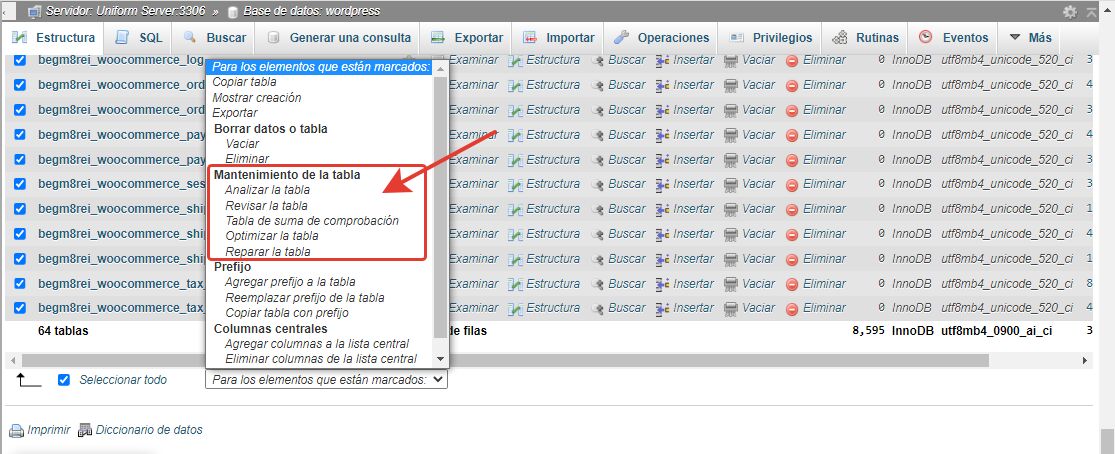
- Selecciona las tablas:
- Para mantener una sola tabla, haz clic en su nombre para entrar en su vista detallada.
- Para mantener varias tablas, quédate en la vista general de la base de datos (donde se listan todas las tablas) y marca las casillas junto a las tablas que deseas mantener.
- Accede a las opciones de mantenimiento:
- Si seleccionaste una sola tabla, ve a la pestaña Operaciones en la barra superior. En la sección de mantenimiento, encontrarás opciones como Analizar tabla, Revisar tabla, Optimizar tabla, etc.
- Si seleccionaste múltiples tablas en la vista general, busca el menú desplegable en la parte inferior de la lista de tablas (etiquetado como “Con los seleccionados” o similar). Selecciona una de las opciones de mantenimiento deseadas, como Analizar tabla, Revisar tabla, Suma de comprobación, Optimizar tabla o Reparar tabla.
- Ejecuta la acción: Haz clic en Ir o Ejecutar (dependiendo de la versión de phpMyAdmin) para aplicar la función seleccionada. phpMyAdmin mostrará un mensaje con los resultados, como confirmaciones de éxito o advertencias sobre errores detectados.
Este procedimiento es consistente para todas las funciones de mantenimiento, y puedes aplicarlas a una o varias tablas según tus necesidades.
Funciones de mantenimiento en phpMyAdmin
A continuación, se describe cada función de mantenimiento, su propósito, cuándo usarla y detalles específicos.
Analizar la tabla
- Qué hace: La función Analizar tabla (
ANALYZE TABLEen SQL) actualiza las estadísticas de la tabla, como la distribución de datos y los índices, que el optimizador de consultas de MySQL usa para elegir el mejor plan de ejecución de consultas. Estadísticas desactualizadas pueden llevar a planes de consulta ineficientes. - Cuándo usarla:
- Cuando la tabla ha tenido muchas inserciones, actualizaciones o eliminaciones, lo que desactualiza las estadísticas.
- Si las consultas se ejecutan más lentamente de lo esperado, especialmente en tablas con índices complejos.
- Tras modificar la estructura de la tabla, como agregar o cambiar índices.
- Beneficios: Mejora la eficiencia de las consultas al proporcionar al optimizador información precisa. Es una operación rápida y segura que no altera los datos.
- Ejemplo práctico: En una base de datos de un blog con una tabla de comentarios que recibe cientos de inserciones diarias, analiza la tabla semanalmente para mantener las búsquedas de comentarios recientes rápidas.
Revisar la tabla
- Qué hace: La función Revisar tabla (
CHECK TABLEen SQL) verifica la integridad de la tabla y sus índices, buscando errores como datos corruptos o índices dañados. Genera un informe que indica si la tabla está en buen estado o si hay problemas. - Cuándo usarla:
- Después de una caída del servidor o un corte de energía, que pueden corromper tablas.
- Tras una migración de base de datos, para confirmar que los datos se transfirieron correctamente.
- Si observas errores en las consultas, como mensajes de “tabla corrupta” o resultados inesperados.
- Beneficios: Detecta problemas antes de que causen fallos graves, permitiendo tomar medidas correctivas como reparar la tabla.
- Ejemplo práctico: Si tu sitio web sufre una interrupción y notas errores al acceder a ciertas tablas, revisa las tablas afectadas para identificar corrupción, especialmente en entornos de producción.
Tabla de suma de comprobación (Checksum)
- Qué hace: La función Suma de comprobación (
CHECKSUM TABLEen SQL) calcula un valor hash único basado en el contenido de la tabla. Este valor permite verificar si dos tablas (por ejemplo, la original y una copia) son idénticas. - Uso práctico:
- Comparar una base de datos clonada con la original para confirmar que no hay diferencias tras una migración.
- Verificar la integridad de un respaldo antes de restaurarlo.
- Detectar cambios no intencionados en los datos tras actualizaciones o procesos automatizados.
- Consideraciones: Es una operación de solo lectura, pero puede ser lenta en tablas grandes. No todos los motores de almacenamiento (como InnoDB) admiten esta función de forma completa, así que verifica la compatibilidad.
- Ejemplo práctico: Tras clonar una base de datos para pruebas, calcula la suma de comprobación de la tabla original y la clonada. Si los valores coinciden, la copia es idéntica.
Optimizar la tabla
- Qué hace: La función Optimizar tabla (
OPTIMIZE TABLEen SQL) reorganiza los datos y los índices para eliminar fragmentación, recuperar espacio en disco y mejorar el rendimiento. Compacta los datos, reordena los índices y libera espacio no utilizado. - Beneficios:
- Reduce el tamaño de la tabla en disco, útil en entornos con almacenamiento limitado.
- Mejora los tiempos de lectura y escritura al optimizar el acceso a los datos.
- Actualiza las estadísticas de la tabla, complementando la función de análisis.
- Cuándo usarla:
- Tras muchas operaciones de escritura que causen fragmentación.
- Si notas un aumento en el tiempo de ejecución de consultas o un uso excesivo de espacio.
- Para optimizar el rendimiento general de tablas grandes.
- Consideraciones: En InnoDB, esta función recrea la tabla, lo que puede ser intensivo. En MyISAM, es más rápida. Ejecuta en momentos de baja actividad.
- Ejemplo práctico: En una tienda en línea con una tabla de pedidos que se actualiza constantemente, optimiza la tabla mensualmente para acelerar los informes de ventas.
Reparar la tabla
- Qué hace: La función Reparar tabla (
REPAIR TABLEen SQL) corrige tablas dañadas o con índices corruptos, restaurando su integridad. Puede recuperar datos tras fallos del servidor, errores de hardware o interrupciones. - Cuándo usarla:
- Si Revisar tabla detecta errores de integridad.
- Cuando recibes mensajes de error como “Tabla marcada como corrupta” o “Índice corrupto”.
- Tras fallos del sistema que afecten las consultas.
- Precauciones:
- Realiza un respaldo antes de reparar: La reparación puede causar pérdida de datos en casos de corrupción severa. Usa la pestaña Exportar para respaldar.
- InnoDB tiene limitaciones en comparación con MyISAM para reparaciones completas.
- Usa esta función solo si es necesario, ya que es intensiva.
- Ejemplo práctico: Si un servidor se reinicia durante una operación de escritura, revisa las tablas afectadas y, si hay corrupción, usa la función de reparación para intentar recuperar los datos.
Mejores prácticas para el mantenimiento
Para maximizar la efectividad del mantenimiento, considera lo siguiente:
- Programa mantenimientos regulares: Analiza y optimiza tablas semanalmente o mensualmente en bases de datos con alta actividad.
- Haz respaldos previos: Antes de reparar u optimizar tablas críticas, exporta la base de datos como medida de seguridad.
- Elige momentos de baja actividad: Las operaciones de mantenimiento pueden consumir recursos. Ejecútalas cuando el tráfico del servidor sea bajo.
- Combina funciones: Por ejemplo, revisa las tablas tras una migración, luego analízalas y optimízalas para un rendimiento óptimo.
- Monitorea el rendimiento: Usa el Monitor de procesos o consultas
SHOW TABLE STATUSpara identificar tablas fragmentadas o con problemas. - Verifica el motor de almacenamiento: Funciones como Reparar tabla o Suma de comprobación funcionan mejor con MyISAM que con InnoDB.